
 按了一下Ctrl + T , 竟发现 动态图表 制作新方法
在Excel中制作动态图表有很多方法,最常用的有2种 :
公式+控件法
数据透视表(图)法
小编无意中按了一下Ctrl + T,竟然发现有一个超简单、好用的方法:
表格法
表格…法?这算…..什么方法?你一定会一头雾水。先跟小编一起做吧。
源数据:各城市全年销量统计表
制作步骤:
1、全选该表格,按Alt + F1 (插入图表快捷键)插入
按了一下Ctrl + T , 竟发现 动态图表 制作新方法
在Excel中制作动态图表有很多方法,最常用的有2种 :
公式+控件法
数据透视表(图)法
小编无意中按了一下Ctrl + T,竟然发现有一个超简单、好用的方法:
表格法
表格…法?这算…..什么方法?你一定会一头雾水。先跟小编一起做吧。
源数据:各城市全年销量统计表
制作步骤:
1、全选该表格,按Alt + F1 (插入图表快捷键)插入 按了一下Ctrl + T , 竟发现 动态图表 制作新方法
 在Excel中制作动态图表有很多方法,最常用的有2种 :
在Excel中制作动态图表有很多方法,最常用的有2种 :
公式+控件法
数据透视表(图)法
小编无意中按了一下Ctrl + T,竟然发现有一个超简单、好用的方法:
表格法
表格…法?这算…..什么方法?你一定会一头雾水。先跟小编一起做吧。
源数据:各城市全年销量统计表
 制作步骤:
制作步骤:
1、全选该表格,按Alt + F1 (插入图表快捷键)插入图表。
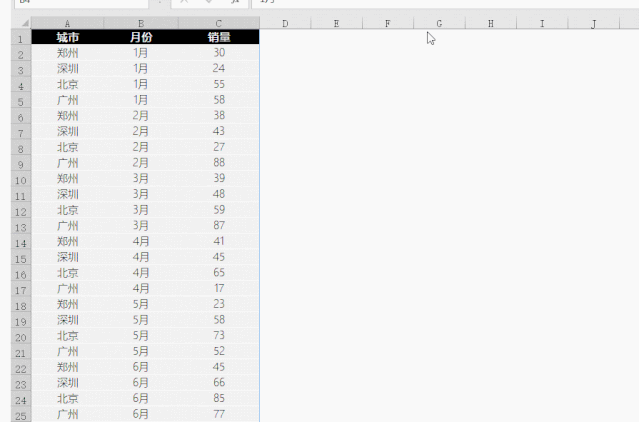 图表上右键 – 设置图表区格式 – 设置位置固定
图表上右键 – 设置图表区格式 – 设置位置固定
 2、选取表格,按Ctrl + T(插入 – 表格 快捷键)创建表格模式。
2、选取表格,按Ctrl + T(插入 – 表格 快捷键)创建表格模式。
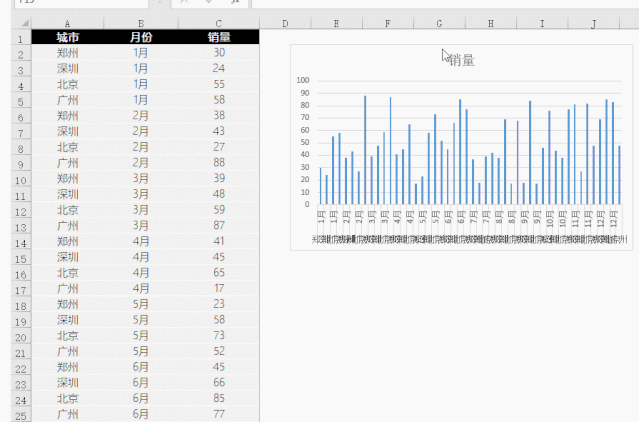 3、表设计 – 插入切片器 – 选取城市
3、表设计 – 插入切片器 – 选取城市
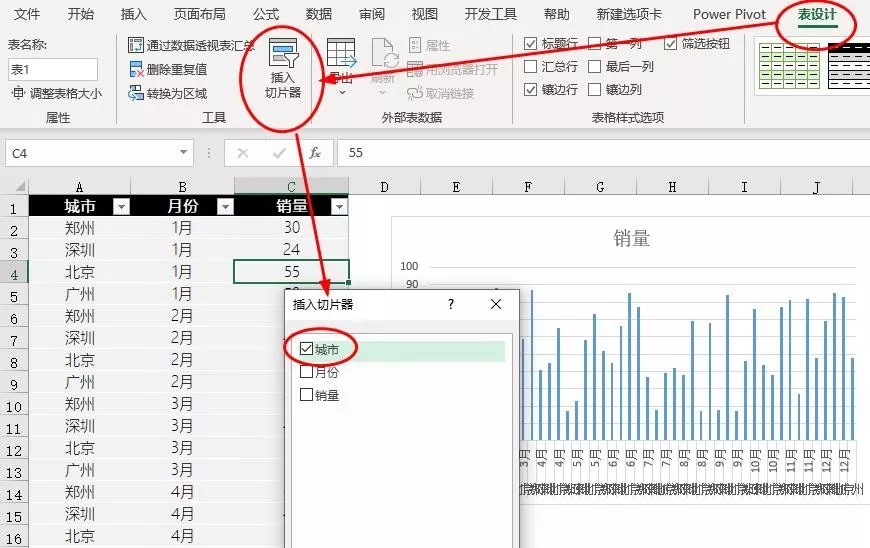 动态图表制作完成!看一下效果吧
动态图表制作完成!看一下效果吧
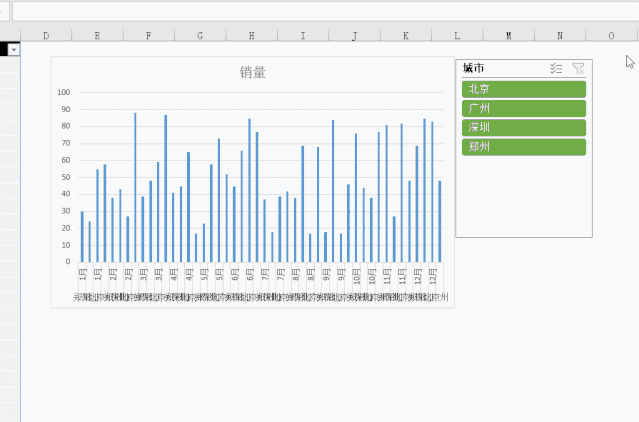 你还可以在切片器插入月份选项,配合城市可以生成更多对比图表。
你还可以在切片器插入月份选项,配合城市可以生成更多对比图表。
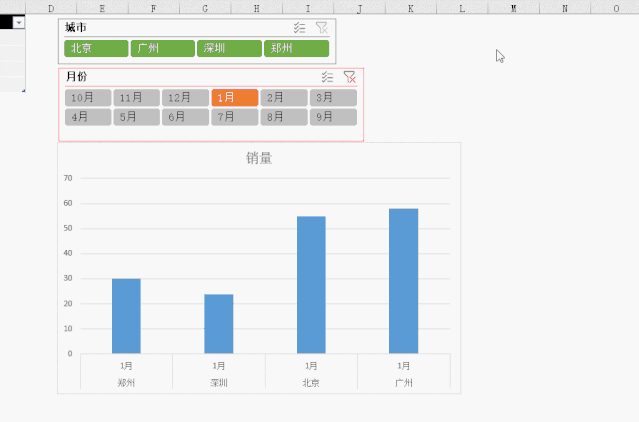 (可能有同学会问切片器中的月份怎么按1~12月排序。答案是用自定义序列,以前分享过这里不再详述)
(可能有同学会问切片器中的月份怎么按1~12月排序。答案是用自定义序列,以前分享过这里不再详述)
小编说:切片器不只是数据透视表专享,表格也可以使用它,所以用它来做动态图表,就再简单不过了
。





